ubuntu下配置tomcat的过程其实和windows是差不多的,下面一起来看一下如何在ubuntu14.04中配置tomcat。
1、下载tomcat
地址:http://tomcat.apache.org/download-80.cgi
ubuntu可以下载tar.gz类型的或者zip类型的。
2、解压到相应的目录
这里我是打算把tomcat放到 /usr/lib里
sudo tar zxvf apache-tomcat-8.0.28.tar.gz -C /usr/lib
sudo mv apache-tomcat-8.0.28 tomcat8
sudo chmod -R 777 tomcat8
3、简单的配置
在tomcat8的bin文件夹下有一个startup.sh的文件,可以用gedit打开,然后在最后一句上边加入以下的变量(根据自己的实际情况来修改):
JAVA_HOME=/usr/lib/jvm/java-8-sun
JRE_HOME=${JAVA_HOME}/jre
PATH=$JAVA_HOME/bin:$PATH
CLASSPATH=.:$JAVA_HOME/lib/dt.jar:$JAVA_HOME/lib/tools.jar
TOMCAT_HOME=/usr/lib/tomcat8变成这个样子,注意要放在最后一句话的上边,效果如下:
然后在shutdown.sh中也做相应的改变。
4、在bin文件夹下,执行如下的命令:
./startup.sh
显示启动成功:
在浏览器输入;http://localhost:8080 如果出现如下的效果说明配置成功了。










 本文详细介绍了如何在 Ubuntu 14.04 中配置 Tomcat 的过程,包括下载、解压、简单配置及启动验证等步骤。
本文详细介绍了如何在 Ubuntu 14.04 中配置 Tomcat 的过程,包括下载、解压、简单配置及启动验证等步骤。
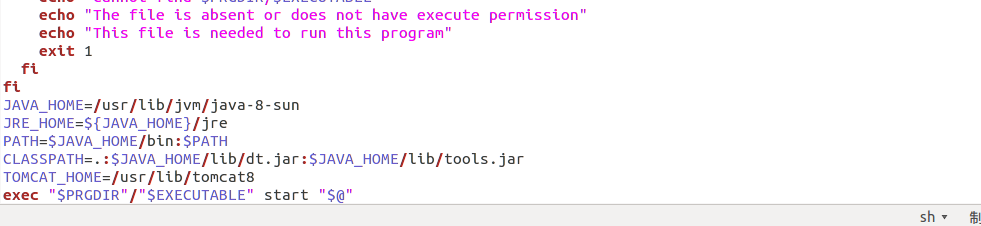
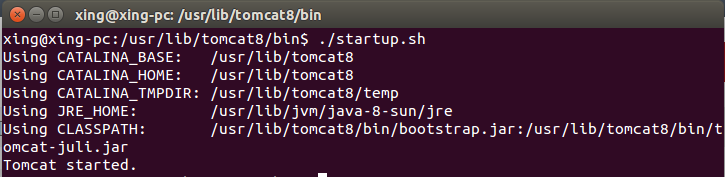
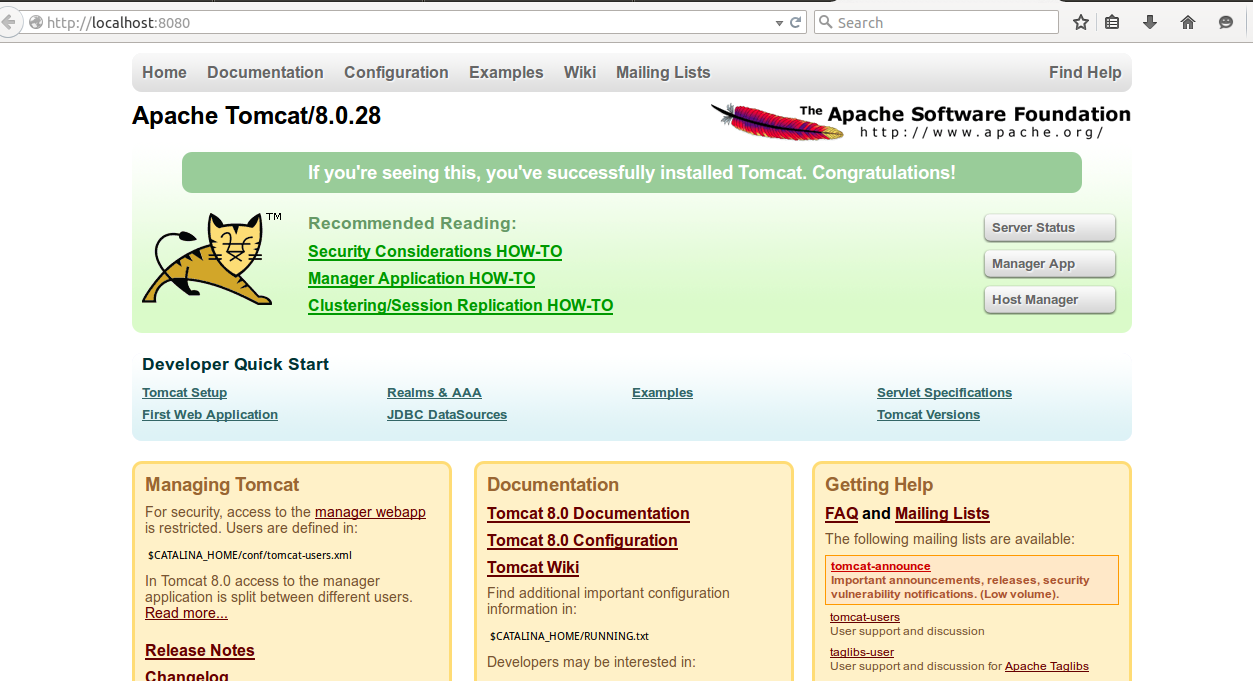
















 2379
2379

 被折叠的 条评论
为什么被折叠?
被折叠的 条评论
为什么被折叠?








